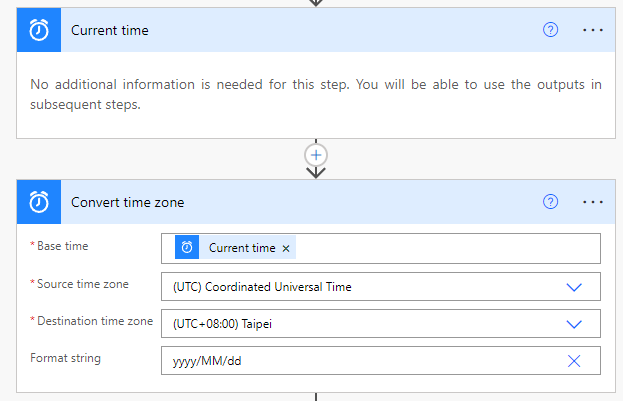進入之後,加入一個步驟 — Excel 的紀錄
由於我們將表格資料存在 Excel,並且存到個人 OneDrive 上,所以我必須先在 flow 裡找到存有 Excel 的資料夾,將路徑詳細告訴 flow。以範例的使用空間為例,步驟會是這樣的:Add an action → 輸入 Excel → 選擇 Excel Online ( OneDrive ) → List rows present in a table → login in → 選擇資料路徑 → 找到資料來源的 table name
💡
Excel Online ( OneDrive ) vs. Excel Online ( Business )
兩者雖然都是抓取 Excel 資料,然而透過 ( ) 裡面的文字可以發現差別,OneDrive 指的是個人的 OneDrive 空間,而 Business 則是公司帳號裡的所有自己具有查看權限的雲端檔案,這在公司是使用微軟雲端做為資料存取時,很適合選擇這個步驟做任何促進公司線上化的作業。
💡
Excel 的 Table 建立
Why, What: 根據 ChatGPT 提供給我的解釋:Table的存在是提供表格具有自動範圍擴展、資料結構標準化等等,因此要讓 flow 抓到指定範圍的紀錄,要先建立 table
How:
- 選取要做成 table 的資料範圍
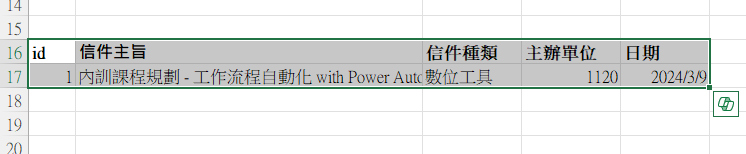
- 找到
插入選單 →表格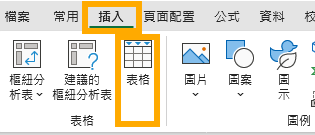
- 如果你的紀錄跟我一樣具有標題,請記得勾選後點擊
確定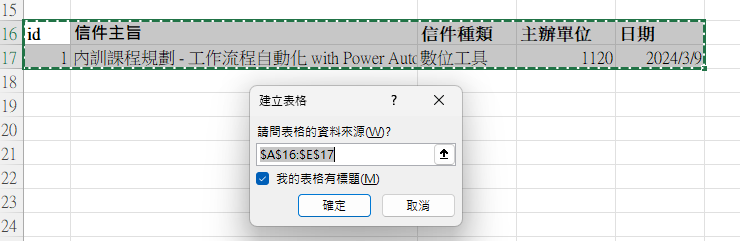
- 選單表格設計可以讓你修改表格名稱,這部分強烈建議寫個好理解表格名稱,讓你在 flow 選取時可以更直覺。
DateTime Formate: 請記得改為 ISO 8601
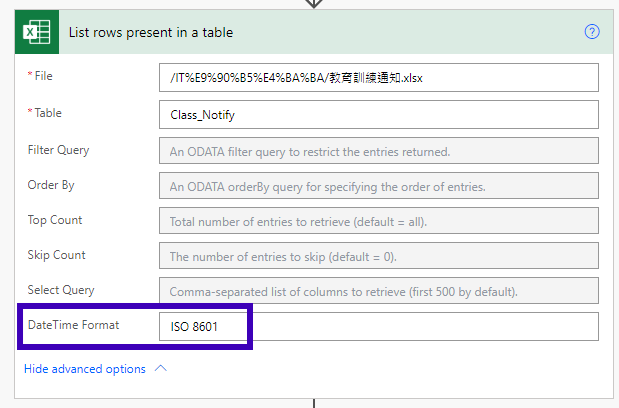
現在我們已經取得資料了,接下來我們需要寫入條件式,範例的條件式如下
當預約傳遞時間 = 當天日期 且 欄位已發出 ≠ y
當兩個條件都成立時,將會執行流程,因此我們先建立好輸入條件式的 Condition 步驟,並且寫入個別紀錄。
然而如果當你個別將具有時間屬性的預約傳遞時間紀錄單獨 Print 出來,你會發現怎麼怪怪的,除此之外,你也發現怎麼找都找不到如何取得當下時間
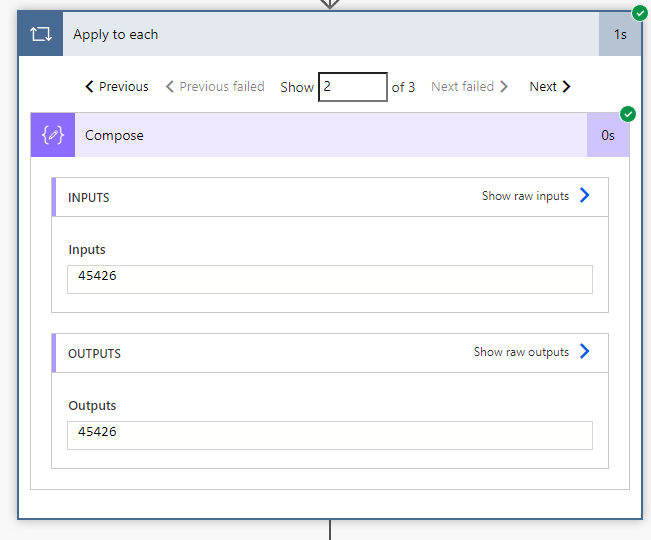
原因出在記錄並不是單純的 “年/月/日” 形式,因此我們在將紀錄寫進 Condition 前,要先進行格式處理
來源資料的格式處理
欄位 - 預約傳遞時間
首先,我們先提供一個空殼(空變數)讓已經處理好的預約傳遞時間紀錄可以有家,因此我們要先建立 Initial variable,並且幫他定義好資料類型 ⇒ String,同時也要幫這個變數命名,命名命的好,使用沒煩惱,請幫他命一個有意義的名稱,最好是字面上就能快速掌握它的用途
💡資料類型的延伸閱讀請參考
取得當下日期
找到 Current Time 步驟,讓 flow 可以記錄當下時間;由於時區預設都是 UTC +0,因此我們需要自行轉換時區 → 加入 Convert Time Zone。
💡撇步:如果你很熟悉時區的查詢,你可以直接以
(UTC),快速找到預設時間是 + 0 的選項,而台灣時間可以直接查詢taipei。